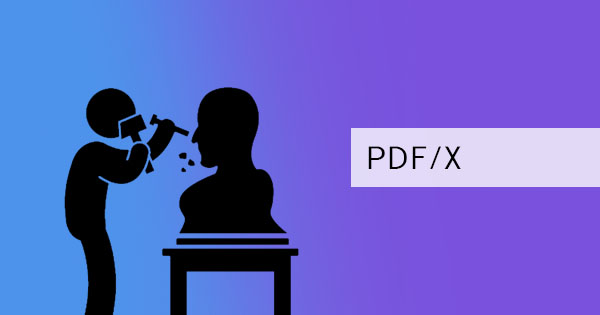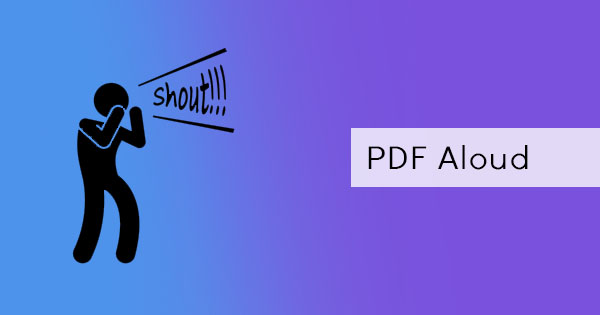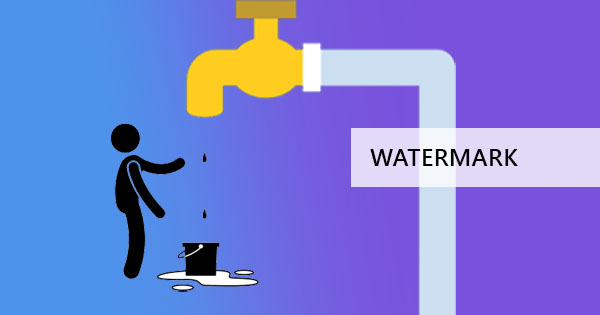
ウォーターマークとは何ですか?なぜ人々はこれを自分のファイルに追加するのですか?
写真で最も一般的に使用される透かしは、画像や文書に刻印されているかすかなテキスト、ロゴ、写真やデザインです。 その不透明度はほぼ透明に近く、テキストや写真の全体的な外観を完全に妨げることはありません。
昔、透かしは紙の上にのみ置かれ、まだ濡れている間に紙をマーキングすることによって処理されました。したがって、用語 & ldquo;透かし. & rdquo; 今、私たちは、デジタル、または印刷されたフォーム、サイズ、および図形で様々な透かしを見つけることができます。 時にはそれは、ロゴ、スタンプ、署名、またはファイルの背景に置かれた写真です。 写真では、無断で透かし画像を使用することは、著作権で保護された画像を盗むことを意味します。 他のメディアでは、デジタル透かしが使用され、所有権と権利を識別するために埋め込まれます。
これらのマーキングは、偽造や製造を避けるために、文書、郵便切手、通貨、さらには政府のファイルにも使用されています。 基本的に、ウォーターマークの機能は、元の文書や画像を保護することであり、読み取り者情報をコピーしたり、少なくとも送信したりするのが難しくなります。

ウォーターマークの重要性は何ですか?
私たちは、アーティストや政府機関だけでなく、すべての人にとって、透かしが重要であることを知っています。 我々 & rsquo; トップを列挙しました 7 私たちはそれを考える理由 & rsquo; ドキュメントに使用することが不可欠です:
1.文書は機密です。 あなたの文書には、テキストを読んでいる間にその秘密を常に思い出させる巨大なスタンプよりも目に見えるものはありません。
2.ドキュメントはまだ下書きです。下書きバージョンのままの状態で文書を読み取ることができるようにすると、読者が混乱し、誤解を招く可能性があります。 & ldquo; ドラフト & rdquo; 透かしスタンプをドキュメントに置くと、この問題が回避されます。
3.著作権または商標。単語自体はそれをすべて言い、コピー猫から文書や写真を保護することを意味します。 透かしを使用すると、読者と視聴者は、自分の作品をコピー、再投稿、取得する前に、まずあなたの許可を得ることができるはずであることを明確に確認できます。
4.ドキュメント & rsquo; の背景に画像を追加します。 それは、あなたの仕事のいくつかの創造性を明らかにしたり、あなたのドキュメントのデザインとしてそれを維持するために、より多くのビジュアルを追加することができます。
5. 情報を提供します。あなたはあなたが望む任意の情報を追加することができます! これは、著者や作成者の名前を付ける写真にウォーターマークを付ける方法と似ています。 時には彼らはまた、彼らのソーシャルメディア、連絡先、さらには使用される技術に配置します。 他の回では、人々は & ldquo; 販売のためではない & rdquo; & nbsp; または & QUOT; #38 をコピーしないでください; QUOT; 不要なオファーを阻止するために自分の仕事に。
6.作業を保護します。 インターネット上であなたの仕事を利用できるようにすることは、しかし、同じ車両で、あなたの仕事は瞬時にコピーされる可能性が最も高いです。 だから、あなたが持っている場合でも & rsquo; t 任意の公式の著作権保護を取得, あなたはまだあなたの文書は、透かしを置くことによってあなたのものであると言うことができます!
7.ブランドリコール。あなたは単にあなたの会社 & rsquo; のマーキング、ロゴや商標を追加することにより、マーケティングであなたのゲームをステップアップすることができます. 単純な透かしは、あなたの仕事を読んだり見たりしながら、人々があなたの会社を覚えさせることができるようになります。
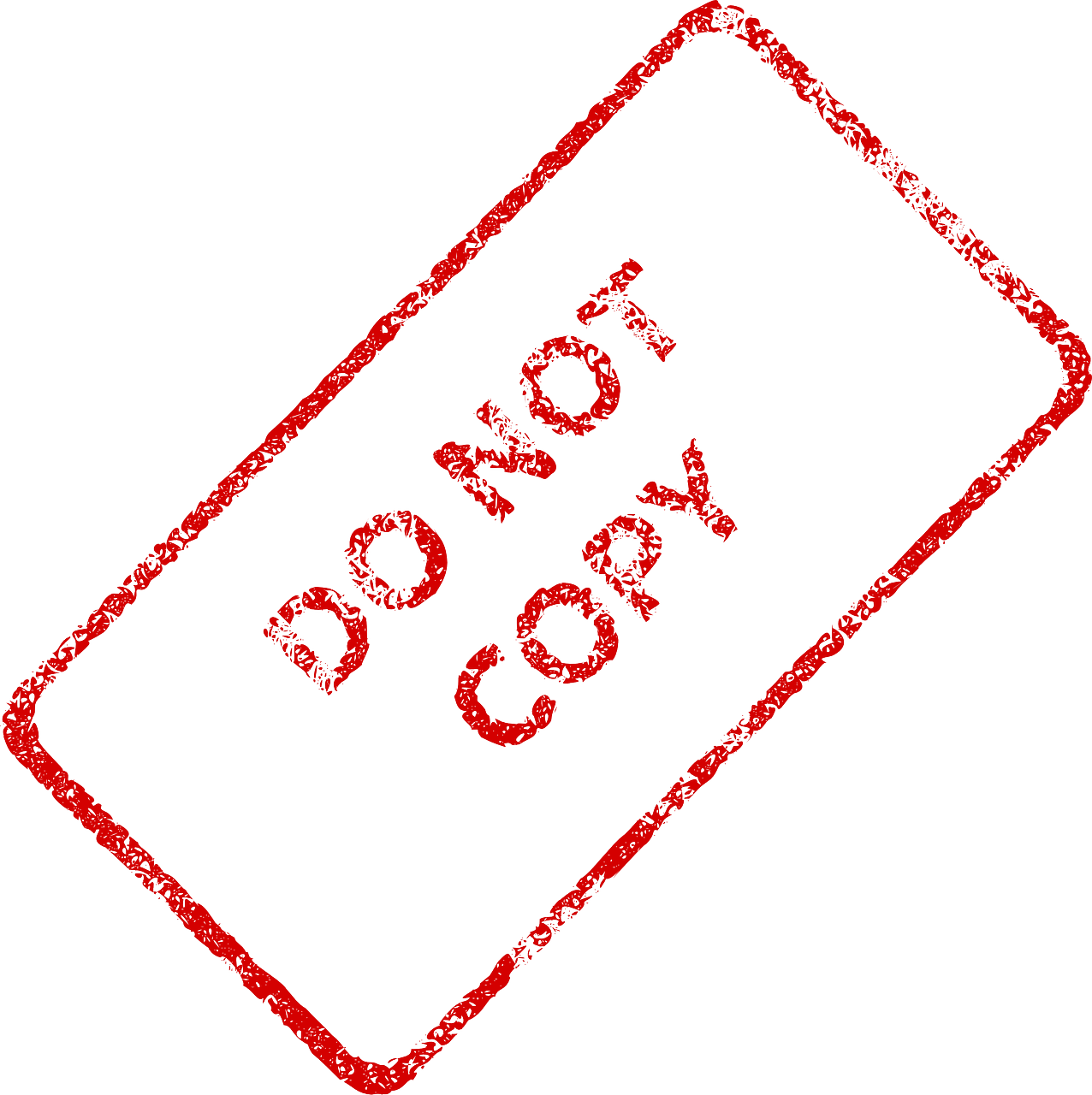
どのようにあなたのファイルに透かしを追加しますか?
このデジタル世界では、透かしを追加することはもうそれほど難しくありません。 用紙が濡れている間にマーキングを追加する必要はなく、透かしの影を作成するために用紙を厚くする必要はありません。 あなたがする必要があるのは、Word、PowerPoint、Excel、またはフォトエディタなどの利用可能なアプリケーションを使用することだけです。
Microsoft アプリケーションでは、背景にテキストや画像を追加して透かしを作成し、不透明度、色、フォントを変更することができます。 一方、写真の場合、透かしを追加するには、そのピクセルレベルを変更します。この結果、& rsquo; の透明度、色、および値で差し引かれます。 そうすることで、マーキングが薄くなり、Adobe Photoshop、Canva、InDesign など、フォトエディタを使用して別の写真と追加またはマージできるようになりました。
単純な文書にこれらのかすかなマーキングを追加するのは簡単ですが、どのようにPDFファイルに透かしを付けるのですか? & nbsp;
PDFを使用してPDFファイルに透かしを追加する
PDF 形式を使用することの欠点は、コンピュータ上の情報と互換性に関するセキュリティです。 問題は時々編集に使用されるアプリケーションです! ほとんどの編集ツールは、制限されているか、購読に基づいているか、信頼性が低いかのどちらかです。 DeftPDF & rsquo; の無料の透かしソフトウェアを使用することについての良い点は、それが無制限に無料で信頼性があるという事実です. 他の PDF ツールも、ソフトウェアをダウンロードまたはインストールする必要がなく、任意のユーザーが必要な回数だけ使用できます。 ここでは & rsquo; DeftPDFを使用してPDFファイルに透かしを追加する方法: & nbsp;
ステップ1: に移動します。https://deftpdf.com/watermark-pdf を選択し、& ldquo; を選択します。透かし& rdquo; ツール
ステップ2: PDFファイルをアップロードする

ステップ3: 追加する透かしの種類を選択します。 & ldquo;Add Text 透かし& rdquo; または & ldquo;Add Image 透かし.& rdquo; & nbsp;
ステップ4:テキストのエンコード、位置の変更、色、フォント、サイズ、不透明度の編集によって透かしを編集します。
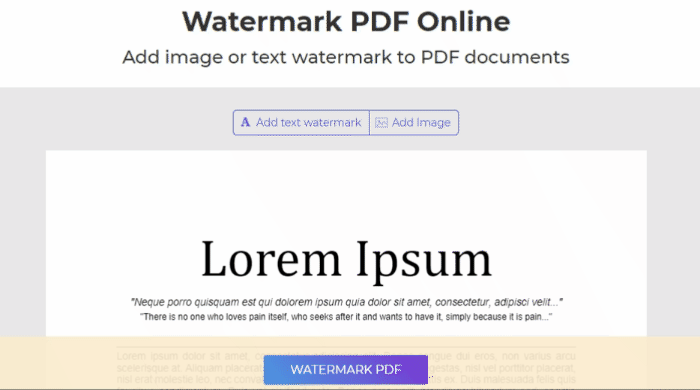
ステップ5: 完了したら、& ldquo; をクリックします。透かし PDF& rdquo; 処理し、& ldquo; をクリックします。ダウンロード& rdquo; を使用してファイルを保存します。
あなたは、このツールを使用してハングアップし、それを行う方法を簡単に見たら, 我々 & rsquo; あなたがオンラインまたはオフラインで他のツールよりもこれを好むことを確認し、再.